Post autorstwa Amayan-a z forum explodeWitam!
Opiszemy tutaj sposób na zrobienie tzw. instalacji nienadzorowanej. Po za faktem, iż podczas instalcji możemy wyjść z kolegą na pifffko, ma ona jeszcze wiele innych zalet, które to spróbujemy Wam tutaj przybliżyc.
Na początku musimy upewnić sie, że posiadamy wszystko co będzie nam potrzebne czyli:
- deploy.cab - Znajduje się na płycie instalacyjnej XP w katalogu SUPPORT\TOOLS (zdjęty z witryny Microsoft)
- program do tworzenia pliku .iso
WinHE/
WinPRO lub tez sam
boot.ima-
Service Pack 2 PL- płyta instalacyjna Windows XP
- program do nagrywania typu Nero lub też program typu Virtual PC/VMWare do przetestowania, czy aby wszystko jest tak jak byśmy tego chcieli
PrzygotowaniePrzygotowanie
Upewnij się czy masz na dysku około 1 GB wolnego miejsca, mniej więcej tyle może być nam potrzebne podczas przygotowań.
Wszystkie opisane operacje bedą wykonywane na dysku C:\ , mozna wybrać dowolna lokalizację, uwzględniając zmiany w opisie.
Tworzymy katalog C:\XPCD
Całą zawartość płyty instalacyjnej kopiujemy do tego katalogu.
Teraz stwórz katalog C:\SP2
Znajdź pobrany plik dodatku SP2, zmień jego nazwe na sp2 i rozpakuj go poleceniem sp2.exe /x:C:\SP2 (używając konsoli, start=>uruchom=>cmd.exe)
Następnie wchodzimy do katalogu C:\SP2\I386 i wykonujemy polecenie C:\SP2\I386\Update\Update.exe /S:C:\XPCD
Teraz rozpoczął się proces inegracji po którego zakończeniu możemy spokojnie skasować katalog c:\SP2, ponieważ nie będzie nam już potrzebny.
Tak więc na tym etapie posiadamy katalog C:\XPCD w którym to są pliki Winows XP z zintegrowanym SP2
Jeśli nie jesteś zaintersowany dalszą ingerencją w proces instalacji, możesz przejść do tematu "Zakończenie", a my jedziemy dalej
W katalogu C:\XPCD utwórz katalog $OEM$, a następnie podfoldery jak na obrazku.

Jak widać na zalączonym obrazku folder $OEM$ powinien znajdować sie równorzędnie do folderu I386, a nie zawierać się w nim.
Wszystko co znajduje się w folderze $OEM$\$1, będzie skopiowane na dysk podczas instalacji, jesli instalujesz windowsa na dysku C:\ bedzie to po koleji C:\Install ...itd
To co znajduje się w folderze $$ skopiowane bedzie do Twego "system root" , czyli C:\windows, C:\winnt, czy jakkolwiek on się nazywa w Twoim przypadku. Jeśli umieścisz tam np. katalog \Resources\Themes i umieścisz tam swoją ulubioną skórke to po instalacji znajdować się on będzie w C:\WINDOWS\Resources\Themes
Zawartość $Docs skopiowana zostanie do katalogu %userprofile% czyli zazwyczaj jest to Documents and Settings
A $Progs do katalogu %ProgramFilesDir% czyli Program Files
Odchudzanie InstalacjiPod koniec instalacji napewno nazbiera nam się dodatkowych programów, czy też innych plików, więc aby jej zbytnio nie przeciążyć proponuję odrobinę ją odchudzić.
Tak więc na początku kasujemy katalogi VALUEADD, SUPPORT oraz DOCS, które nie są nam w niczym potrzebne, a ich się pozbycie da nam ponad 20MB dodatkowego miejsca.
Jeżeli Twoja Instalacja zawsze będzie odbywać sie na czystym dysku, tzn. nie bedziesz robił "upgrade" z poprzednich wersji systemu spokojnie możesz usunąć katalogi WIN9XMIG, WIN9XUPG oraz WINNTUPG znajdujące się w C:\XPCD\I386\co nam da prawie 40MB dodatkowego miejsca. W sumie nie wiele, ale pamiętając,że płyta ma około 700MB, to zawsze jest coś.
Plik OdpowiedziPlik Odpowiedzi jest to plik w którym będą zawarte wszytskie odpowiedzi na pytania które zadaje nam system podczas instalacji, oraz jak i kilka innych rzeczy ktore opiszemy dalej.
Zabawę z Plik Odpowiedzi zaczniemy od uruchomienia pliku setupmgr.exe który to znajduje się Deploy.cab (Deploy.cab można ściągnąc z Microsoft jak i znaleźć na każdej płycie instalacyjnej w katalogu Tools)
Po uruchomieniu setupmgr.exe musimy tylko odpowiedzieć na kilka prostych pytań, dla nie wtajemniczonych, kilka odpowiedzi zamieszczam poniżej:
Nowy czy istniejący plik odpowiedzi - Nowy
Typ Instalacji - Instalacja nienadzorowana
Produkt - XP Home/Pro
Interakcja Użytkownika - Całkowicie zautomatyzowane
Po zakończeniu procesu zostanie utworzony plik unattended.txt, ponieważ instalujemy z CD, nazwę musimy zmienić na winnt.sif
Kiedy zakończymy już zabawę z plikiem winnt.sif należy go umieścić w folderze C:\XPCD\I386
Oczywiście każdy chce aby instalując system, zainstalować także najnowsze sterowniki, ulubione programy, podszlifować rejestr itp.
winnt.sif, daje nam tą możliwość, musimy tylko dodać do niego odpowiednie komendy. Aby to zrobić możemy dodać np.:
[Unattended] OemPreinstall=Yes (mówi instalatorowi o obecności katalogu $OEM$. Musimy ją wpisać jeśli chcemy aby zawartość tego katalogu została skopiowana)
UnattendSwitch="yes" (powoduje przeskoczenie ekranu "witamy w windows xp", bez tego nie będzie to do końca instalacja nienadzorowana)
[Data] AutoPartition=0 (wartość 1 zpowodowala by automatyczne sformatowanie dysku i utratę danych znajdujących się na nim, więc polecam to zrobić samodzielnie ustawiając wartość 0
Pełna lista możliwych odwołań znajduje się w pliku ref.chm w Deploy.cab,
Aby zaznajomić się z całym procesem instalacji, proponuję przestudiować jej chronologię co pozwoli nam lepiej zrozumieć to o czym pisać będziemy w następnych tematach.
Na tym zakończyliśmy etap 1 instalacji nienadzorowanej, teraz musicie sami zdecydować co chcecie dodać,a co zmienić, zapraszam do następnego tematu.




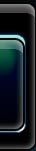













 By
By 
